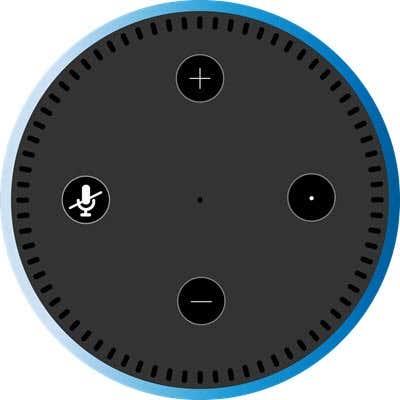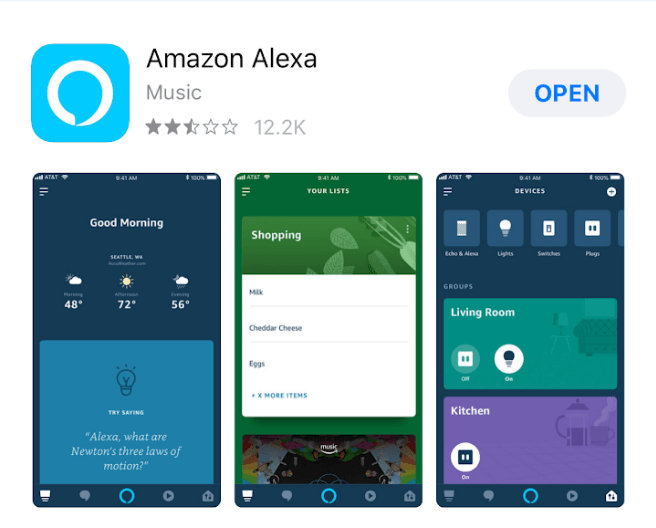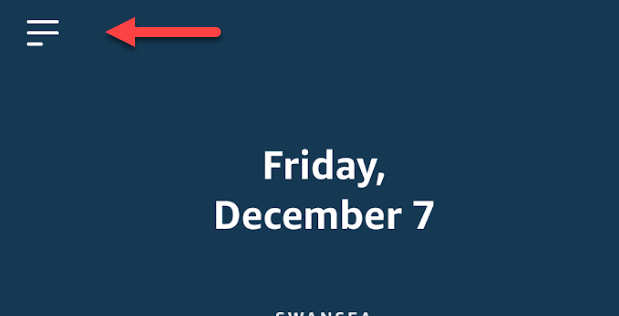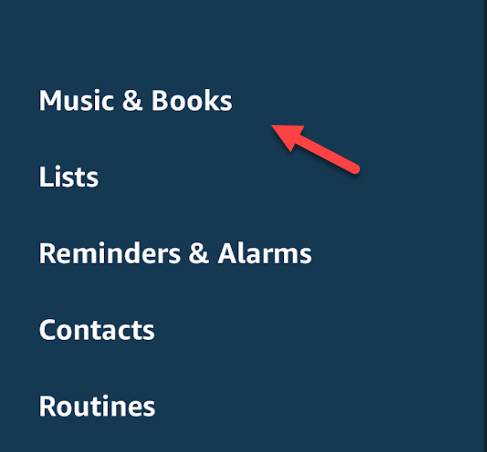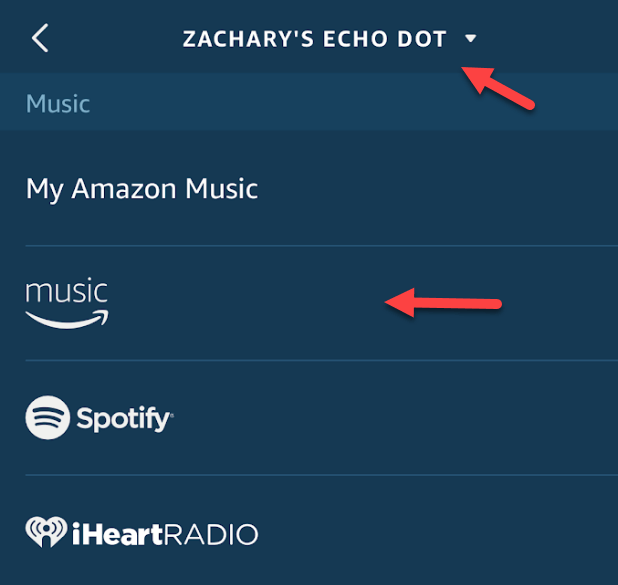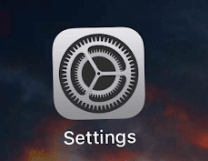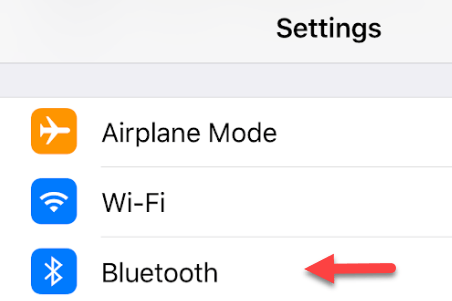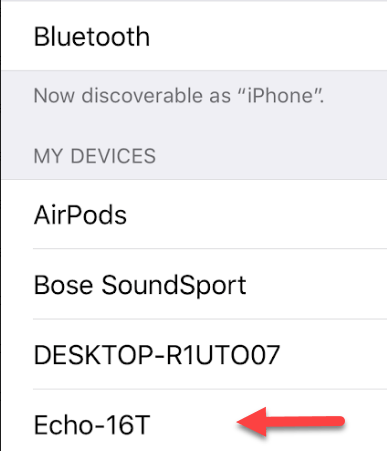Amazon Alexa piedāvā jūsu mājām daudz lietderību un ērtības. Sākot no mākslīgā intelekta, kas var palīdzēt jums pārvaldīt savu grafiku, līdz neskaitāmām prasmēm, kas var padarīt jūsu dienu vieglāku vai patīkamāku, ir tik daudz funkciju, ko izdomāt, ka tas var kļūt nedaudz satriecošs.
Lai gan daži cilvēki iegādājas Amazon Echo, lai izmantotu Alexa iespējas, tas diezgan labi darbojas arī kā skaļrunis jūsu iecienītākajām dziesmām. Tālāk mēs apskatīsim vairākus veidus, kā vienkāršā veidā straumēt mūziku, izmantojot Amazon Echo.
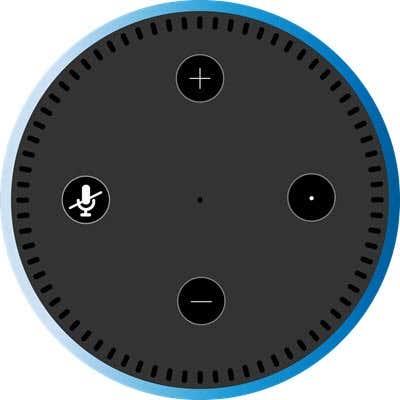
Ir dažādi veidi, kā piekļūt Amazon Alexa iestatījumiem, taču šajā rokasgrāmatā galvenā uzmanība tiks pievērsta procesam, izmantojot iOS ierīci. Veicot darbības, vajadzētu būt gandrīz identiskām operētājsistēmā Android un aptuveni vienādas, izmantojot tīmekļa portālu alexa.amazon.com.
Veiciet tālāk norādītās darbības, un pēc dažām minūtēm būsit gatavs straumēšanai! Noteikti izlasiet arī mūsu ziņu par to, kā klausīties Audible audiogrāmatas savā Echo ierīcē .
Pirms sākam darbu ar jūsu Amazon Echo mūzikas aspektu, jums būs jāpārliecinās, vai jums ir lietotne Amazon Alexa.
Dodieties uz App Store (iOS) vai Play veikalu (Android) un lejupielādējiet tālāk redzamajā attēlā redzamo lietotni.
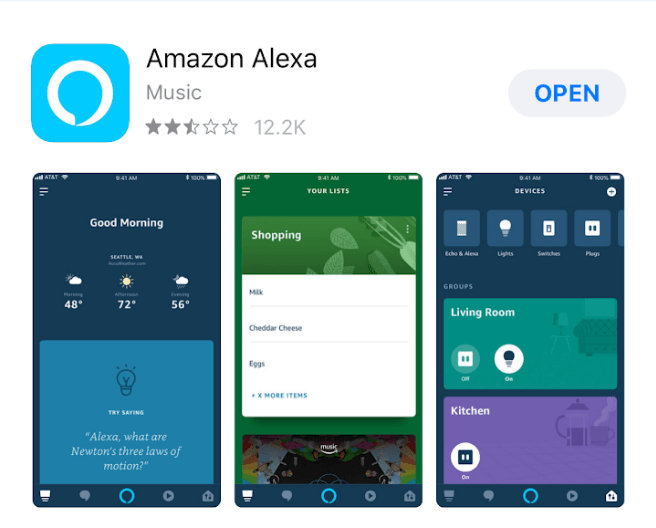
Mūzikas straumēšana, izmantojot Amazon Prime
Ja jums ir Amazon Prime konts, jums automātiski būs piekļuve miljoniem dažādu dziesmu. Jaunināšana uz Amazon Music Unlimited, kas veido 10 miljonus ierakstu, aptverot gandrīz jebkuru žanru un izpildītāju, kādu vien varat iedomāties.
Neatkarīgi no tā, vai izmantojat Amazon Prime vai Amazon Music Unlimited, straumēšanas pakalpojuma izveides un darbības process ir gandrīz vienāds. Varat arī savienot tādus pakalpojumus kā Spotify, Pandora vai iHeartRadio, veicot aptuveni to pašu procesu.
1. darbība. Atveriet lietotni Amazon Alexa un atveriet sānjoslu, izmantojot izvēlnes pogu ekrāna augšējā kreisajā stūrī.
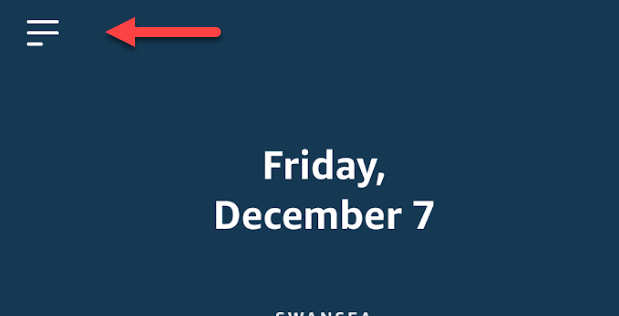
2. darbība. Atlasiet opciju Mūzika un grāmatas .
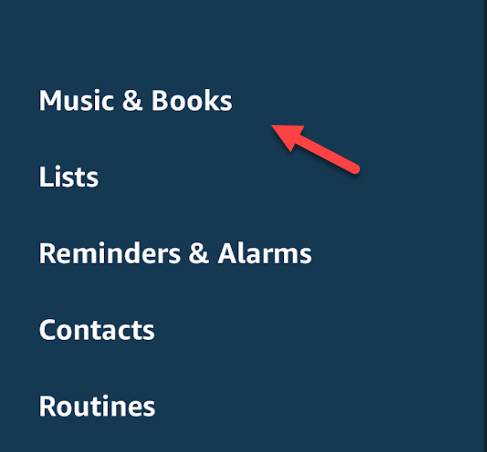
3. darbība. Nākamajai izvēlnei ir divas galvenās daļas: ierīces izvēle un pakalpojuma izvēle. Ekrāna augšdaļā varat izvēlēties Echo ierīci, kurā vēlaties straumēt.
Zemāk ir liels saraksts ar saderīgiem mūzikas pakalpojumiem, kuriem varat izveidot savienojumu un kontrolēt, izmantojot lietotni Alexa. Šīs rokasgrāmatas vajadzībām mēs izmantosim paša Amazon mūzikas pakalpojumu.
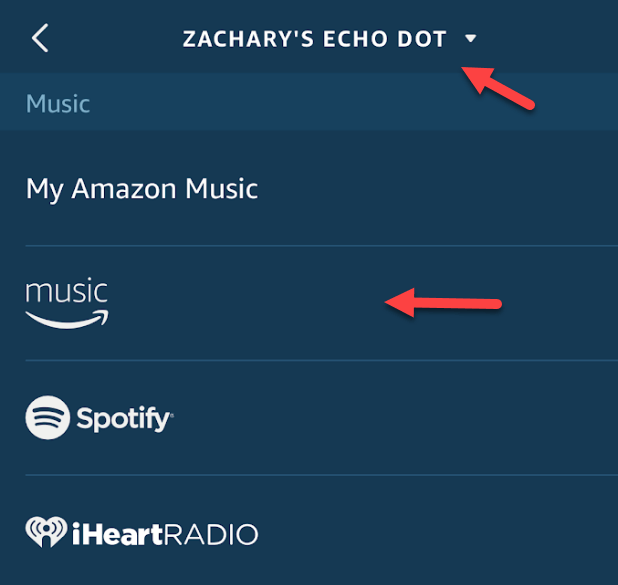
4. darbība. Nākamā ekrāna saturs būs atkarīgs no izvēlētā pakalpojuma, taču Amazon Prime varēsiet izvēlēties starp radiostacijām vai atskaņošanas sarakstiem. Izvēlieties saturu, kas jums patīk, un jūsu mūzikai vajadzētu sākt straumēt jūsu Echo ierīcē!

Kad esat pievienojis savus kontus un sinhronizējis lietotni Alexa ar izvēlēto Echo skaļruni, varat apiet šīs darbības un izmantot tādas komandas kā Alexa, atskaņot iHeart Radio vai Alexa, atskaņot Spotify .
Mūzikas straumēšana, izmantojot Bluetooth
Kad jūsu Echo ir pievienots un tiešsaistē, jūs faktiski varat pilnībā apiet Alexa App un izmantot Bluetooth savienojumu, lai atskaņotu mūziku tālrunī.
Tas būtībā ļauj nodot visu tālruņa audio caur skaļruni, kas paver iespēju straumēt audio no jebkura pakalpojuma, kuram varat piekļūt šajā ierīcē.
1. darbība. Iestatiet Bluetooth savienošanu pārī, sakot “ Alexa, pair ”, kamēr mobilā ierīce atrodas tuvumā.
Nākamā procesa daļa ir pāriet uz tālruņa Bluetooth izvēlni. Tālāk norādītās darbības ir paredzētas operētājsistēmai iOS, taču operētājsistēmā Android parasti ir jāatver iestatījumi un jāpārvietojas uz Bluetooth izvēlni.
2. darbība. Atveriet lietotni Iestatījumi .
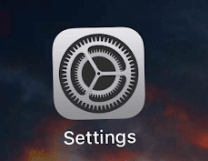
3. darbība. Pieskarieties Bluetooth .
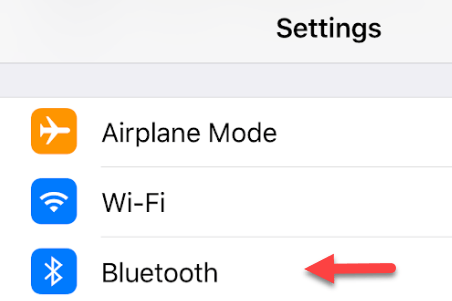
4. darbība. Ja jūsu Echo ierīce ir savienošanas pārī režīmā, tā ir redzama šajā ekrānā sadaļā Citas ierīces .
Pieskarieties tam, lai to pievienotu izvēlnei, un pārliecinieties, vai tālrunis ir savienots ar viedo skaļruni Bluetooth sarakstā.
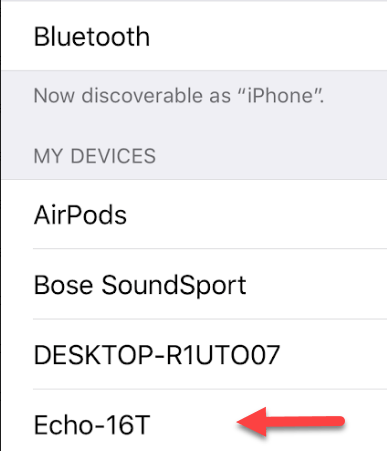
5. darbība. Atrodiet mūziku, kuru vēlaties atskaņot skaļrunī, un izbaudiet iecienītākās melodijas izvēlētajā Echo ierīcē!
Kad esat pabeidzis šo sākotnējo iestatīšanas procesu, varat pievienot vai atvienot Echo ierīci ar tālruni, izmantojot balss komandas, piemēram, “Alexa, savienojiet ar [ierīces nosaukums]” vai “Alexa, atvienojieties no [ierīces nosaukums].
Lai gan noteikti ir jāveic dažas stīpas, lai jūsu Amazon Echo iestatītu mūzikas straumēšanai, parasti varēsit atskaņot ierakstus un pielāgot iestatījumus, izmantojot tikai savu balsi.
Tā kā Echo būtībā ir viedais Bluetooth skaļrunis, jūs to varēsiet arī savienot ar datoru vai jebkuru citu multivides atskaņotāju, kas ir saderīgs ar Bluetooth, lai atskaņotu audio visās jūsu ierīcēs. Izbaudi!